これから『ファイナルファンタジー14』をプレイを始める人は、バージョンが多いためどれを購入するか迷ってしまうと思います。
この記事ではFF1を始める人に向け、おすすめのパッケージとフリートライアルの始め方を解説していきます。
テストで快適にプレイできそうなら、後述する「パッケージ版」を購入して本格的にプレイしていきましょう。
以下の記事でPC版FF14の推奨スペックとベンチマークソフトについて紹介しているので、そちらも参考にしてください。
FF14にはPC版・PS4/PS5版の2種類がある
- PC版ではグラフィックの細かな設定が可能で快適な環境でプレイできる。
- PC版は様々なデバイスを使用することができるため操作性に優れる。
- PCパーツ(グラボなど)は換装することでスペックを変更することができる。
PC版とPS4・PS5版を比較する際、グラフィック性能と操作性に大きな差があります。
FF14はエフェクトなどが多く高い画像処理性能を要するゲームで、PS5でギリギリのスペック、PS4では明らかにスペック不足です。
ベンチマークソフトで「とても快適」と評価されたゲーミングPCでプレイすれば60fps以上でプレイすることが可能です。
PC版は予算に応じてスペックを上げることが可能で、PSでは対応しないデバイスの接続によりプレイの効率化も可能です。
PC版を始める前にベンチマークソフトを使おう

- 8段階の評価があり、簡単に動作環境を教えてくれます
- ベンチマーク用の映像を読み込むのにかかった合計タイムです
- 最終的なスコアです 数字によって快適度が分かります
FF14はベンチマーク(動作の快適さを表す数値)をチェックできるベンチマークソフトを公式サイトで配布しています。
今使っているパソコンでFF14を遊べるのか分かるので、まずはベンチマークを測定してみましょう。
インストールが必要になりますが、難しい操作はとくにないので安心してください。
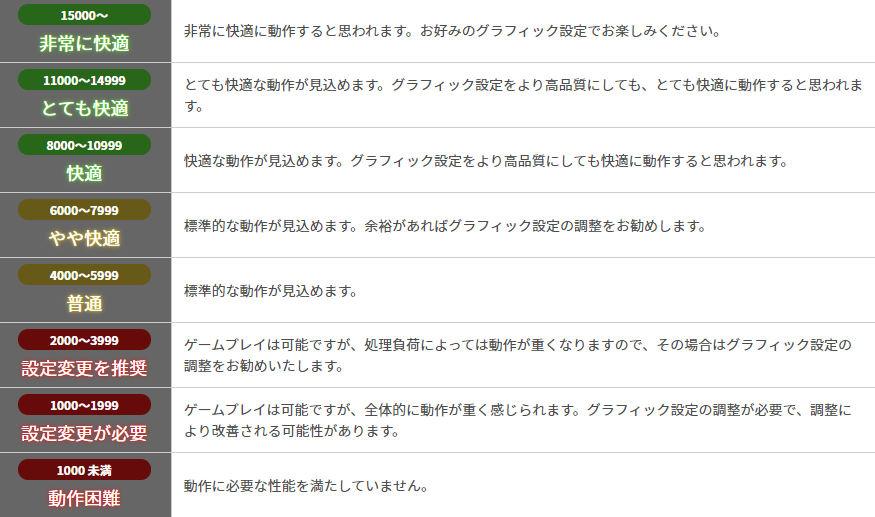
\自分のPCスペックをチェック!/
自分のPCスペックをチェックする方法について解説した記事も用意しているので、そちらも参考にしてください。
PS4/PS5版からPC版へのデータ移行は可能
PS4/PS5版からPC版へデータを移行するためにはサーバーバックアップ機能を使って、PS4/PS5に保存されている設定データをバックアップサーバーに保存する必要があります。
サーバーバックアップ機能を利用すると、設定データを相互利用することが可能になり、PS4/PS5からPCへデータを以降することができます。
サーバーバックアップ機能で共有することができるデータは以下のとおりです。
クライアント共通設定データ
- ディスプレイ設定
- サウンド設定
- 入力デバイス設定
- アクセシビリティ設定
- 共通マクロ
- その他(ムービー/カットシーンの各種設定情報)
キャラクター設定データ
- キャラクターコンフィグ
- HUDレイアウト
- ホットバー/クロスホットバー
- ギアセット
- キーバインド
- ログフィルター
- ログカラー
- キャラクター固有マクロ
- ソーシャル(フレンドリストのグループ名称やコンタクトリストなどの情報)
- その他(トリプルトライアドやLoVMなどの設定情報)
PS4/PS5版からPC版へのデータ移行の方法

サーバーバックアップ機能で「クライアント共通設定データ」を保存する場合には①の2つの歯車アイコンを選択、「キャラクター設定データ」を保存する場合には②の人型と歯車のアイコンを選択します。
クライアント共通設定データの移行方法

サーバーバックアップ機能で「クライアント共通設定データ」を保存する場合には①の2つの歯車アイコンを選択します。
続いて「アップロード」を選択するとデータをサーバーにアップロードすることが可能です。
キャラクター設定データの移行方法
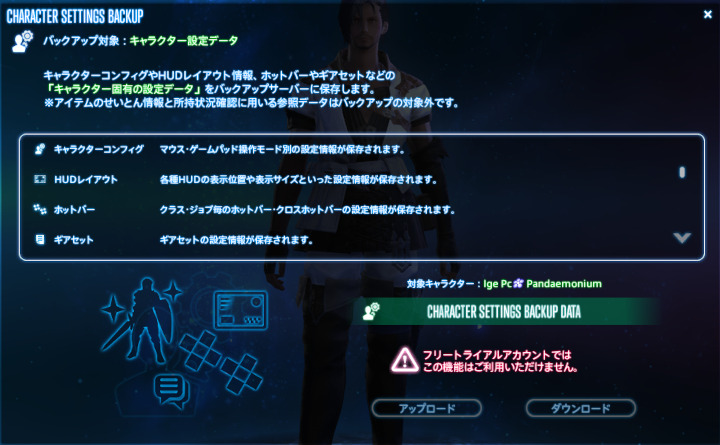
「キャラクター設定データ」を保存する場合には②の人型と歯車のアイコンを選択します。
続いて「アップロード」を選択するとデータをサーバーにアップロードすることが可能です。
PC側でデータをダウンロードする際には同じアイコンからダウンロードを選択することが可能です。
FF14の無料体験版(フリートライアル)はどこまで遊べる?

FF14のソフトのデータ容量は約60GBあり、フリートライアルで遊ぶ場合にも同量のデータをダウンロードする必要があります。
フリートライアル版でプレイする期間には制限がありませんが、レベルは60までしか上げることができない・遊べるのは『新生エオルゼア』『蒼天のイシュガルド』までのためプレイできる範囲は限られます。
製品版に比べるとできないことも多いので問題なくプレイ可能と判断した場合は、早めに製品版を購入しましょう。
FF14フリートライアルと製品版の違いは?
- フリートライアル版ではレベル60までしか遊べない
- サーバーバックアップ機能を使用することができない
- 所持金の制限がある
- チャット機能の一部に制限がかかっている
- マーケットボードが使用できない
- モグレターの送受信ができない
- フリーカンパニーに参加できない
フリートライアル版ではレベルに上限があるほかにも、サーバーバックアップ機能を使用することができません。
特にギルを集める行為に関しては制限が多く、トレードに使用できる機能は使用できないか一部の機能しか使用できません。
プレイヤー同士のコミュニティであるフリーカンパニーには参加できませんので、十分快適にプレイできそうなら早めに製品版を購入しましょう。
| フリートライアル | 製品版 | |
|---|---|---|
| レベル制限 | Lv60まで | Lv90まで (制限なし) |
| キャラクター | 最大8キャラ | 最大40キャラ |
| 所有ギル | 300,000ギルまで | 制限なし |
| チャット機能 | × | 〇 |
| マーケットボード | × | 〇 |
| トレード | × | 〇 |
| モグレター | × | 〇 |
| リテイナー | × | 〇 |
| フリーカンパニー | × | 〇 |
| リンクシェルおよび クロスワードリンクシェル | 作成は不可 参加は可能 | 〇 |
| パーティプレイ | 勧誘されたら 利用可能 | 〇 |
| PvP | × | 〇 |
| プレイヤーズサイト | Lodestoneとフォーラムへの ログインは不可 | 〇 |
| コンパニオンアプリ | × | 〇 |
| オプションサービス | 「冒険録」「エターナルバンド」 の購入・利用不可 | 〇 |
FF14のフリートライアルの始め方
FF14フリートライアルを始めるための6STEPを解説します。
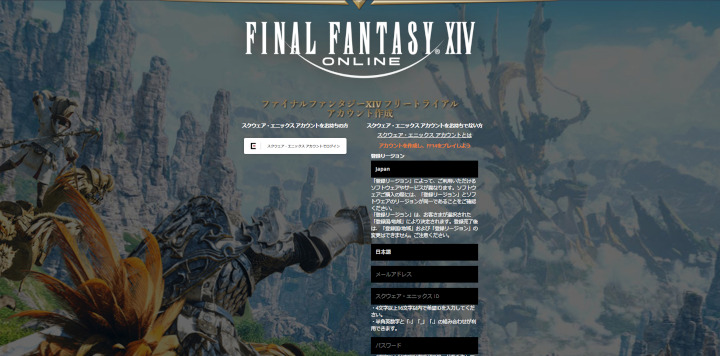
初めてプレイする場合はスクウェア・エニックスアカウントを作成(右側)しましょう。
すでにアカウントをお持ちの場合はログインしましょう。
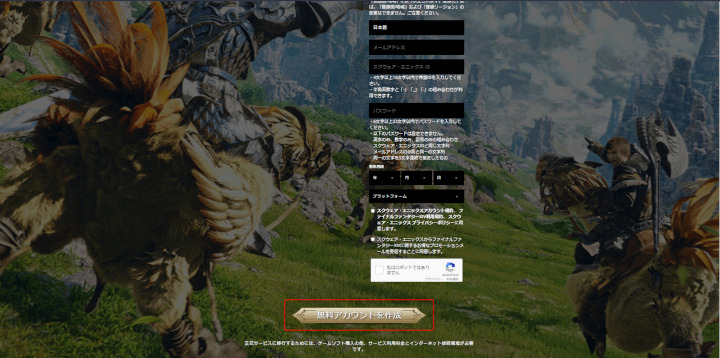
必要情報「メールアドレス」「スクウェア・エニックスID」「パスワード」「生年月日」「プラットフォーム」を入力します。
必要情報を入力後に注意事項に同意し、「無料アカウントを作成」ボタンをクリックします。
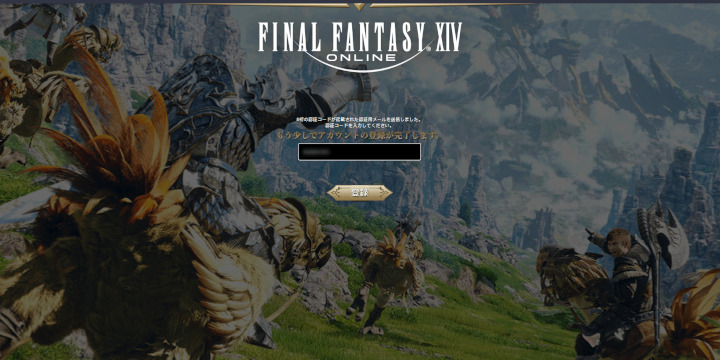
アカウント作成時に入力したメールアドレス宛に確認コードが送信されてきますので、中央の枠内に確認コードを入力し登録ボタンをクリックしまうs。
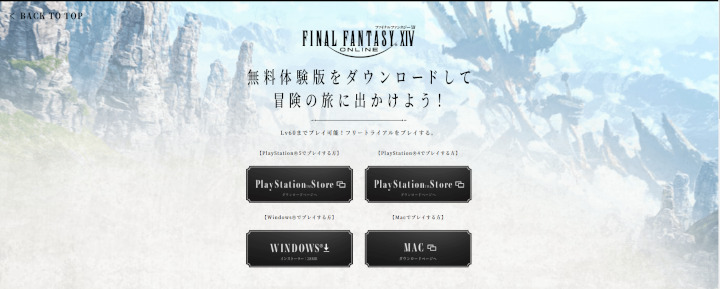
ダウンロードが完了したらプレイする準備は完了です。
容量が大きい(約60GB)ためWi-Fiでのダウンロードではなく、有線でのダウンロードがおすすめです。
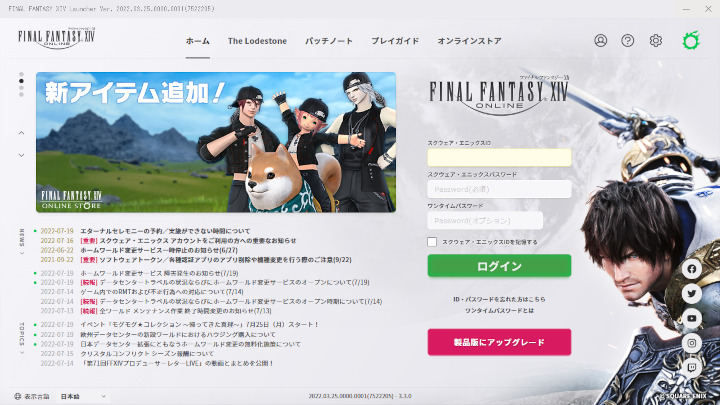
スクウェア・エニックスIDとパスワードを入力しログインボタンをクリックすれば、ゲームを開始することができます。
ワンタイムパスワードは必要に応じて登録しましょう。
FF14のパッケージはどれを買えばいい?
FF14の製品版をプレイするにはダウンロード版ソフトを購入して、月額のサービス利用料金を支払う必要があります。
購入するソフトはこれまでのバージョンを全てプレイすることができるコンプリートパックがあるため、購入するならコンプリートパックの購入がおすすめです。
※コンプリートパックは必ず最新版「暁月のフィナーレ」まで拡張パッケージとして含まれているものを購入しましょう。
| コース | 利用 期間 | 利用 料金 | 1ワールド キャラ数 | 1物理センター キャラ数 |
|---|---|---|---|---|
| エントリー | 30日 | ¥1,408 (税込) | 8 | 8 |
| スタンダード | 30日 | ¥1,628 (税込) | 8 | 40 |
| スタンダード | 90日 | ¥4,653 (税込) | 8 | 40 |
コンプリートパックには30日間の月額無料期間が含まれています。
PS4/PS5においてはPSPlusに加入する必要はないため、FF14の利用料金のみ課金が必要です。
FF14の始め方に関するよくある質問
FF14の始め方に関するよくある質問をまとめました。
- FF14で自分のPCが動作するかどうかを判断するにはどうしたら良いですか?
-
購入する前にベンチマークソフトを使用することで動作可能かどうか判断することが可能です。
ベンチマークソフトの評価が「快適」以上ならフリートライアル版を試してみましょう。
フリートライアル版で満足できるプレイ環境であれば製品版を購入しましょう。
- フリートライアル版で作成したキャラクターはダウンロード版に引き継ぐことができますか?
-
フリートライアル版で作成したキャラクターは全て製品版に引き継ぐことが可能です。
※Steam版でフリートライアルをプレイした際はSteam版以外のプラットフォームに引継ぎできませんのでご注意ください。
- フリートライアル版はいつまで遊ぶことができますか?
-
2022年7月19日現在は、期間の制限はありません。
レベル60まで遊ぶことが可能で、十分に動作環境を確認することが可能です。
FF14の始め方・フリートライアルの遊び方のまとめ
FF14はリリースから10年以上が経過した現在でもアップデートが続けられています。
それに応じてPCの必要とされるスペックが上がっていて、グラボの搭載されていない通常のPCではプレイするのは困難です。
これからFF14を遊ぶ際には製品版を購入する前に必ずベンチマークを計測後、フリートライアルを試してからパッケージ版を購入しましょう。
以下の記事でPC版FF14の推奨スペックとベンチマークソフトについて紹介しているので、そちらも参考にしてください。





